手机有内存但是显示icloud空间不足,随着智能手机的普及和应用的增多,手机的内存已经变得越来越重要,有时我们会遇到这样的问题:手机的内存还有很多空间,但是当我们尝试备份或存储文件到iCloud时,却收到了iCloud空间不足的提示。这种情况可能会令人困惑,因为我们本以为手机内存足够的情况下,iCloud应该也有足够的空间。当我们遇到这个问题时,有哪些解决方法呢?接下来我们将会介绍几种解决iPhone苹果手机提示iCloud空间不足的方法。
解决iPhone苹果手机提示iCloud空间不足的方法
方法如下:
1.打开手机,找到“设置”。点击进入后,我们可以看到头像右边有iCloud的 字样,点击进入。
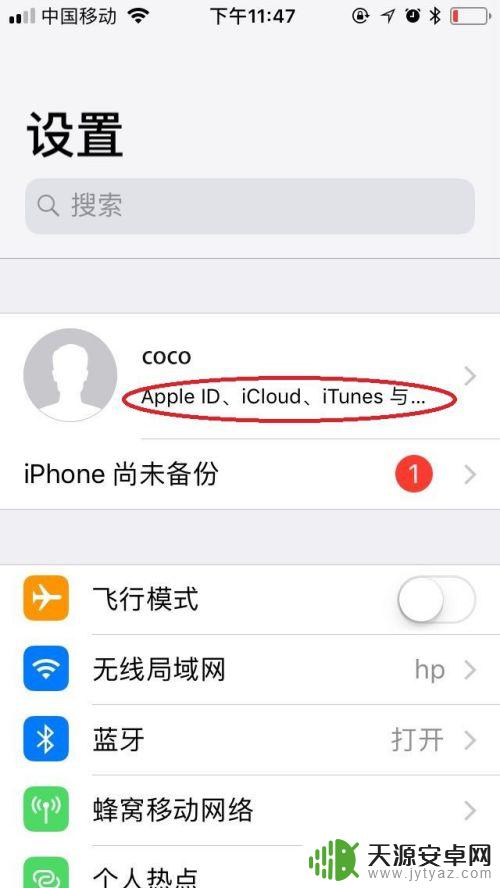
2.进入后,找到“iCloud”,点进去。如果管理储存空间已满,可以删除一些不用的软件。
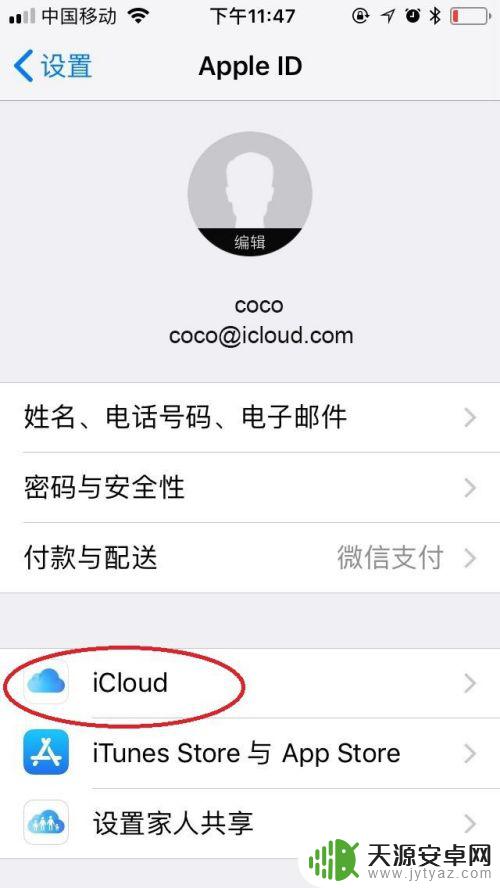
3.具体操作,进入“iCloud后,选择“管理储存空间”,
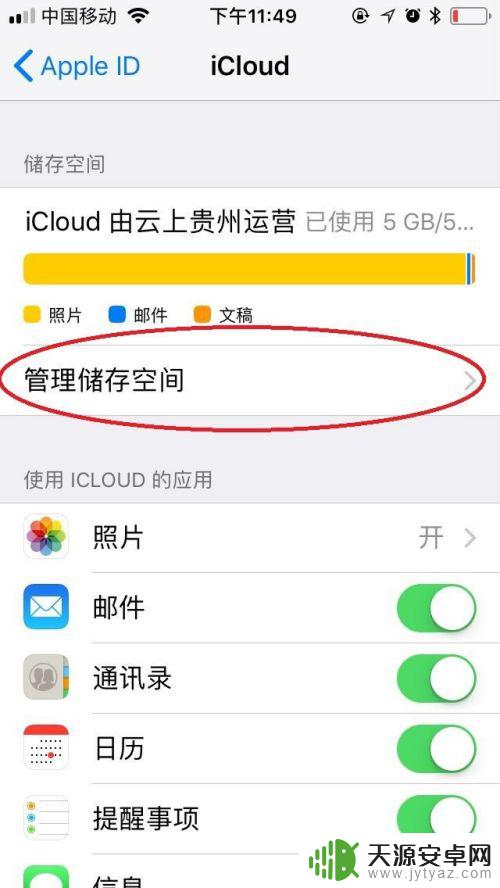
4.找到不需要的软件,点击进入后,选择“关闭并删除”。
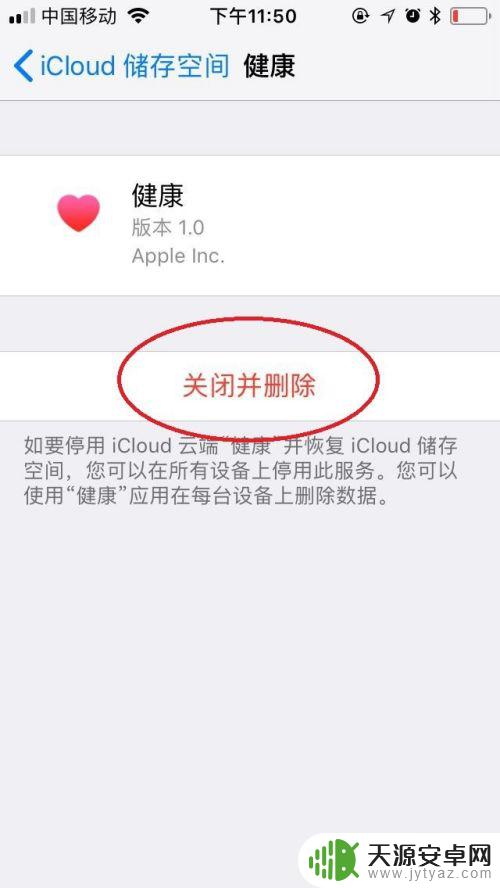
5.另外进入“iCloud”后,选择“照片”。关闭“iCloud照片图库”,也可以解决空间不足问题。
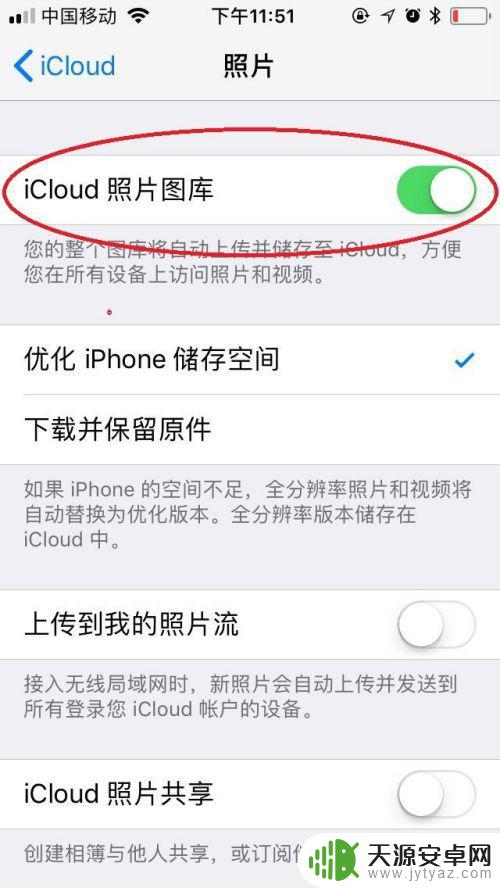
6.同时,也可以在“iCloud”里找到“iCloud云备份”。选择关闭。
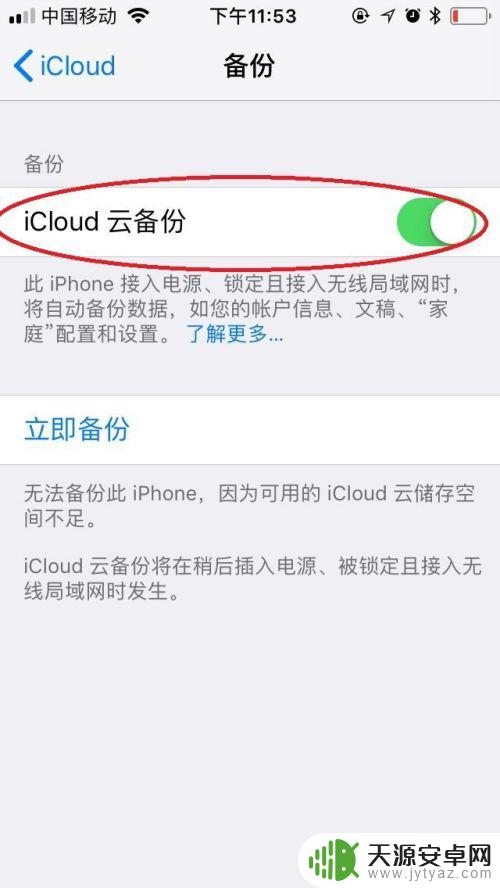
以上就是手机内存充足但iCloud空间显示不足的全部内容,如果您不了解,请根据小编的方法进行操作,希望这能帮助到大家。









